Wielu z nas podpisuje umowę na szybkie łącze gigabitowe, oczekując, że test prędkości pokaże wartości zbliżone do 1000 Mb/s. Tymczasem w praktyce często widzimy wynik zatrzymujący się na poziomie około 94 Mb/s, co odpowiada realnym możliwościom starszego standardu Fast Ethernet. W takiej chwili pierwsza myśl jest oczywista – coś musi być nie tak z usługą operatora.
Prawda okazuje się jednak inna. Najczęściej to nie dostawca internetu jest winny, lecz element naszej domowej sieci przewodowej, który ogranicza przepustowość do 100 Mb/s. Może to być kabel o niewłaściwej kategorii, port w routerze, który obsługuje tylko starszy standard, albo karta sieciowa pracująca w trybie oszczędzania energii. Wystarczy jedno ogniwo łańcucha działające poniżej gigabita, aby całe połączenie zwolniło.
Dlatego w tym poradniku krok po kroku sprawdzimy wszystkie najważniejsze punkty – od negocjacji prędkości portów, przez jakość kabli i konfigurację routera, aż po ustawienia sterowników w komputerze. Naszym celem jest wykluczenie kolejnych przyczyn i znalezienie tego jednego elementu, który hamuje nasze gigabitowe łącze. Dzięki temu będziemy mogli poprawić konfigurację i w pełni wykorzystać to, za co płacimy.
Podstawowa weryfikacja parametrów połączenia
Zanim zaczniemy podejrzewać kable czy router, powinniśmy sprawdzić, z jaką prędkością negocjuje się połączenie między komputerem a siecią. To najprostszy sposób, aby od razu ustalić, czy problem rzeczywiście leży po naszej stronie.
W systemie Windows wystarczy kliknąć ikonę sieci w zasobniku, otworzyć Centrum sieci i udostępniania, a następnie wejść w szczegóły aktywnego połączenia Ethernet. Tam znajdziemy parametr „Prędkość”. Jeżeli widzimy wartość 100 Mb/s, to już wiemy, że całość działa w standardzie Fast Ethernet, a nie Gigabit. W macOS podobną informację znajdziemy w Preferencjach systemowych → Sieć, gdzie przy interfejsie Ethernet widoczna jest aktualna prędkość łącza.
Warto przy tym pamiętać, że 94 Mb/s w speedteście to praktyczny limit łącza 100 Mb/s. Niewielka różnica wynika z narzutu protokołów i nie oznacza błędu. Jeśli więc pomiar zatrzymuje się właśnie w tym przedziale, mamy do czynienia z ograniczeniem portu, kabla albo ustawień karty sieciowej.
Ta pierwsza weryfikacja daje nam jasny punkt odniesienia: wiemy już, czy komputer „dogadał się” z routerem na 1 Gb/s, czy zatrzymał się na niższym standardzie. Jeżeli prędkość pokazuje 1 Gb/s, a mimo to testy wciąż są niskie, przyczyna tkwi gdzie indziej – w konfiguracji routera, oprogramowaniu lub samym łączu dostawcy. Jeśli natomiast widzimy 100 Mb/s, możemy być pewni, że winny jest któryś z elementów naszego zestawu i to nim zajmiemy się w kolejnych krokach.
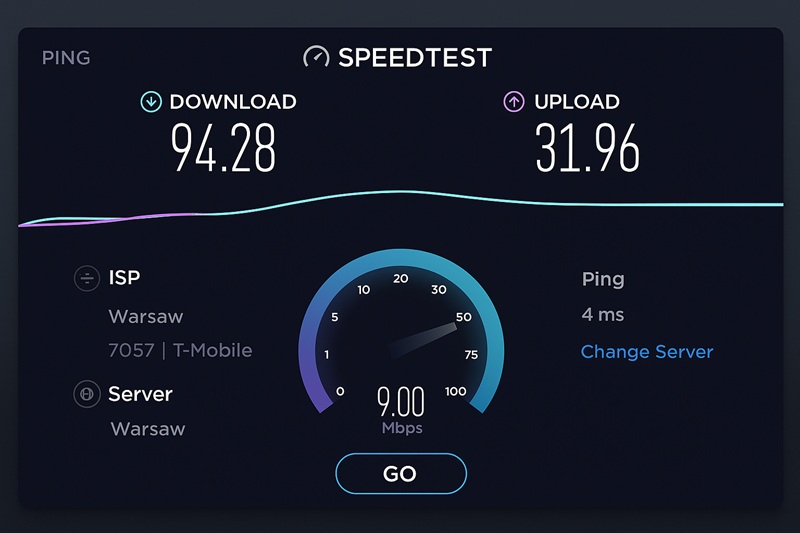
Test prędkości łącza - mimo gigabitowej przepustowości prędkość jest znacznie niższa. Grafika HotGear
Kabel ma znaczenie
Kiedy już wiemy, że połączenie nie osiąga pełnego gigabita, pierwszym podejrzanym powinien być przewód Ethernet. To często niedoceniany element, a w praktyce to właśnie on bywa najczęstszą przyczyną ograniczenia do 100 Mb/s.
Starsze kable w standardzie Cat5 były projektowane z myślą o sieciach Fast Ethernet i zwyczajnie nie są w stanie przenieść pełnej przepustowości gigabitowej. Nawet jeśli czasem uda im się „dogadać” na wyższą prędkość, pojawiają się błędy transmisji i system automatycznie zrzuca połączenie do stabilniejszych 100 Mb/s. Dlatego minimalnym standardem, którego powinniśmy używać w domu, jest Cat5e, a jeszcze lepiej Cat6 lub wyższe, zwłaszcza przy dłuższych odcinkach kabla.
Warto spojrzeć na sam przewód – producenci zawsze umieszczają oznaczenia kategorii na izolacji. Jeśli widzimy napis „Cat5”, mamy niemal pewność, że to on blokuje naszą sieć. Jeżeli kabel jest stary, popękany lub mocno zagięty, to również może wpływać na jakość transmisji. Uszkodzony przewód potrafi obniżyć prędkość nawet wtedy, gdy w teorii spełnia wymogi gigabitowe.
Dobrym testem jest podłączenie komputera za pomocą innego, krótszego kabla dobrej jakości i sprawdzenie ponownie prędkości w systemie. Jeśli nagle z 100 Mb/s robi się 1 Gb/s, odpowiedź mamy od razu. Wymiana przewodu na nowszy standard to jeden z najprostszych i najskuteczniejszych kroków diagnostycznych, który często rozwiązuje problem bez konieczności grzebania w ustawieniach.
Porty w ONT i routerze
Nawet najlepszy kabel nie pomoże, jeśli urządzenia, do których go podłączamy, obsługują tylko 100 Mb/s. Bardzo często winę za ograniczoną prędkość ponoszą właśnie porty w modemie światłowodowym (ONT), routerze albo w przełączniku sieciowym.
Wiele starszych modeli routerów ma gigabitowe porty LAN, ale port WAN, czyli ten, do którego podłączamy internet od operatora, działa maksymalnie w standardzie Fast Ethernet. W takiej sytuacji cały ruch wychodzący na świat jest blokowany do 100 Mb/s, niezależnie od tego, że w sieci lokalnej możemy przesyłać pliki z pełną prędkością gigabitową.
Podobnie bywa z terminalami ONT dostarczanymi przez operatora – nie każdy model ma wszystkie porty gigabitowe. Jeśli komputer łączy się przez port oznaczony jako 100/1000, musimy upewnić się, że rzeczywiście został wynegocjowany tryb 1 Gb/s. Czasami problemem bywa też to, że operator udostępnił urządzenie o ograniczonej specyfikacji, które zwyczajnie nie wspiera wyższych prędkości na wszystkich złączach.
Aby wykluczyć tę przyczynę, warto:
- sprawdzić oznaczenia przy portach (często gigabitowe złącza mają podpis „LAN1 GbE” albo są wyróżnione kolorem),
- zalogować się do panelu administracyjnego routera i zweryfikować parametry połączenia,
- przetestować połączenie, podpinając komputer bezpośrednio do ONT, z pominięciem routera.
Jeżeli w takiej konfiguracji nagle widzimy pełne 1 Gb/s, to jasny sygnał, że to router ogranicza przepustowość. Wtedy jedynym trwałym rozwiązaniem jest wymiana sprzętu na model z gigabitowym portem WAN.
Karta sieciowa w komputerze
Nawet jeśli kabel i router są w porządku, problem może leżeć w samym komputerze. Karta sieciowa to element, który bezpośrednio odpowiada za negocjację prędkości połączenia i to ona decyduje, czy wykorzystamy pełny potencjał łącza gigabitowego.
Najpierw powinniśmy sprawdzić, czy nasza karta w ogóle obsługuje Gigabit Ethernet. W starszych laptopach i płytach głównych zdarzają się modele wyposażone wyłącznie w karty Fast Ethernet, które nigdy nie przekroczą 100 Mb/s. Informację tę znajdziemy w specyfikacji sprzętu albo w Menedżerze urządzeń w systemie Windows. Jeśli widzimy tam oznaczenia typu „10/100/1000”, oznacza to pełną obsługę gigabita, a przy „10/100” – ograniczenie tylko do Fast Ethernet.
Kolejnym krokiem jest kontrola ustawień sterownika. W systemie Windows wchodzimy w Menedżer urządzeń → Karty sieciowe → Właściwości → Zaawansowane, a następnie szukamy opcji „Prędkość i dupleks”. Najlepszym ustawieniem jest „Auto-negocjacja”, ponieważ karta i router samodzielnie wybierają optymalny tryb (100 Mb/s, 1 Gb/s, 2.5 Gb/s itd.). Jeśli jednak auto-negocjacja zawodzi, można ręcznie ustawić „1.0 Gbps Full Duplex” – pod warunkiem, że sprzęt faktycznie obsługuje ten standard.
Warto także zadbać o aktualne sterowniki karty sieciowej. Niekiedy błędy w starszych wersjach oprogramowania powodują problemy z negocjacją prędkości albo nieprawidłowe raportowanie parametrów. Najnowsze sterowniki znajdziemy na stronie producenta płyty głównej, laptopa lub bezpośrednio u producenta chipsetu sieciowego (Intel, Realtek, Qualcomm).
Na koniec trzeba pamiętać, że nie wszystkie porty w laptopach czy stacjach dokujących są równe. Wiele ultrabooków nie ma wbudowanego Ethernetu i korzysta z adapterów USB. Jeśli taki adapter obsługuje tylko 100 Mb/s, nie pomoże nam żaden kabel ani router – jedynym wyjściem będzie zakup nowego modelu z obsługą gigabitowego łącza lub wyższego standardu USB.
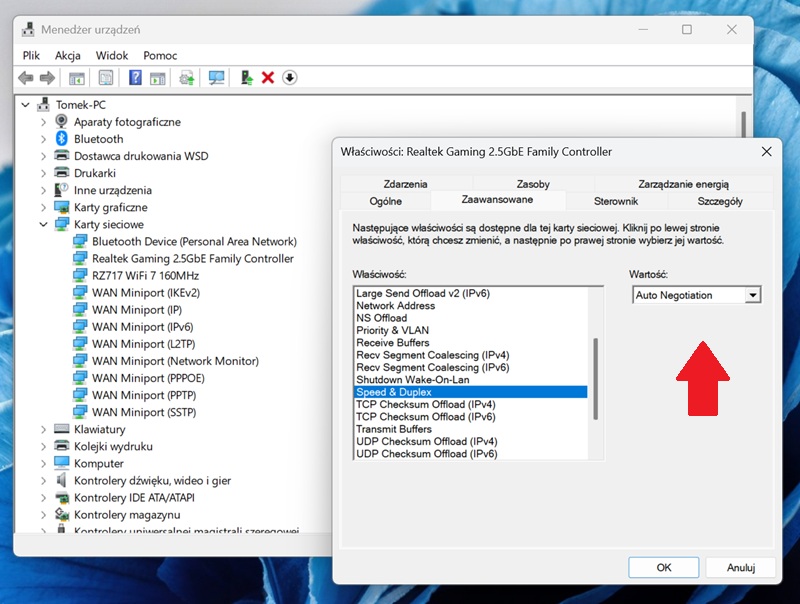
Ustawienia karty sieciowej zawsze odgrywają kluczową rolę. Fot. HotGear
Tryby oszczędzania energii
Czasami zdarza się, że mimo poprawnego kabla, routera i karty sieciowej połączenie wciąż spada do 100 Mb/s. W takich przypadkach winne bywają mechanizmy oszczędzania energii, które producenci sprzętu i systemy operacyjne wprowadzają, by zmniejszyć pobór mocy. Niestety, efektem ubocznym bywa ograniczenie prędkości działania karty sieciowej.
W systemie Windows najczęściej problem rozwiążemy wchodząc do Menedżera urządzeń, wybierając naszą kartę sieciową, a następnie w zakładce „Zarządzanie energią” odznaczając opcję „Zezwalaj komputerowi na wyłączanie tego urządzenia w celu oszczędzania energii”. Dzięki temu system nie będzie już próbował ograniczać możliwości karty, gdy uzna, że „nic się nie dzieje”.
Producenci kart sieciowych stosują też własne rozwiązania, takie jak Energy Efficient Ethernet (EEE) czy Green Ethernet. Idea jest prosta – przy małym obciążeniu sieć automatycznie obniża przepustowość, aby zużywać mniej energii. W praktyce jednak często skutkuje to błędami negocjacji i wymuszaniem pracy w trybie 100 Mb/s. W panelach sterowników (Intel PROSet, Realtek, Qualcomm) możemy zwykle wyłączyć te funkcje i upewnić się, że karta działa stale w pełnym trybie gigabitowym.
W laptopach dodatkowym elementem jest plan zasilania systemu. Tryb „Oszczędzanie energii” potrafi obniżać możliwości interfejsów sieciowych, aby wydłużyć czas pracy na baterii. Dlatego, jeśli chcemy stabilnego gigabitowego połączenia, najlepiej korzystać z planu „Zrównoważony” lub „Wysoka wydajność”.
Wyłączenie wszystkich tych funkcji zwykle nie ma dużego wpływu na zużycie energii w komputerze stacjonarnym, natomiast w laptopie może skrócić czas pracy na baterii. W zamian jednak zyskujemy stabilne i szybkie połączenie przewodowe, które w pełni wykorzysta możliwości naszego łącza 1 Gb/s.
Testy porównawcze i dodatkowe sprawdzenie
Gdy wykluczyliśmy już najczęstsze przyczyny – kabel, porty, kartę sieciową i tryby oszczędzania energii – warto przeprowadzić kilka prostych testów porównawczych. To najlepszy sposób, aby upewnić się, gdzie dokładnie leży problem i czy nie mamy do czynienia z usterką samego komputera.
Najprościej jest podłączyć inny komputer lub laptop do tego samego portu routera i tego samego kabla. Jeśli drugi sprzęt osiąga pełne 1 Gb/s, wiemy, że problem leży po stronie naszego pierwszego komputera – jego karty sieciowej, sterowników albo ustawień. Jeżeli jednak oba urządzenia pokazują tylko około 94 Mb/s, wina najpewniej tkwi w kablu, porcie albo routerze.
Kolejnym krokiem jest test bezpośredniego połączenia z ONT, czyli urządzeniem operatora. Wystarczy odpiąć router i podłączyć komputer bezpośrednio do terminala. Jeśli w takim układzie osiągamy pełne gigabitowe prędkości, oznacza to, że to właśnie router jest wąskim gardłem. Jeżeli wyniki wciąż są niskie, problem może być w kablu łączącym ONT z komputerem albo w konfiguracji samego terminala.
Dla bardziej zaawansowanych użytkowników przydatne jest narzędzie iperf, które pozwala mierzyć prędkość przesyłu w sieci lokalnej. Uruchamiając serwer iperf na jednym komputerze i klienta na drugim, możemy sprawdzić, jaką maksymalną przepustowość osiągamy w obrębie własnej sieci, z pominięciem internetu. Jeśli w takim teście pojawia się 1 Gb/s, a w speedteście wciąż widzimy około 94 Mb/s, to znak, że problem leży już po stronie operatora, a nie naszej infrastruktury.
Kiedy wina leży po stronie operatora?
Jeżeli wszystkie nasze testy wykazały, że kabel, porty i karta sieciowa są w pełni sprawne, a mimo to prędkość wciąż zatrzymuje się w okolicach 94 Mb/s, przyczyna może leżeć już poza naszym domem. Zdarza się, że problem tkwi w konfiguracji albo sprzęcie po stronie operatora.
Najczęstszą sytuacją jest terminal ONT lub modem dostarczony przez operatora, który ma ograniczone możliwości. Niektóre modele mają porty opisane jako „LAN 1/2”, gdzie tylko jeden z nich obsługuje 1 Gb/s, a reszta działa wyłącznie w standardzie Fast Ethernet. Jeśli podłączyliśmy kabel do niewłaściwego gniazda, cały ruch zostanie ograniczony.
Innym przypadkiem jest błędna konfiguracja profilu abonenta w systemie operatora. Może się zdarzyć, że choć w umowie mamy łącze 1 Gb/s, na naszym koncie przypisany jest niższy profil – i wtedy żaden domowy test nie wykaże poprawy, dopóki dostawca nie wprowadzi zmian.
Warto też pamiętać, że usługi pośrednie (np. dodatkowy router dostawcy, switch czy wzmacniacz sygnału z oferty) bywają wyposażone w porty 100 Mb/s, które nie pozwolą osiągnąć gigabitowych prędkości, nawet jeśli sam światłowód jest szybki.
Jeżeli podejrzewamy operatora, dobrze jest przygotować się do rozmowy z obsługą klienta. Warto zebrać konkretne dane: wyniki speedtestów z różnych urządzeń, informacje o tym, że komputer negocjuje połączenie 1 Gb/s, a także rezultaty testu lokalnego (np. iperf), które pokazują, że sprzęt w domu działa poprawnie. Taki zestaw dowodów sprawia, że rozmowa z infolinią jest rzeczowa, a zgłoszenie ma większą szansę na szybkie rozwiązanie.
W skrajnych przypadkach konieczna bywa wizyta technika, który sprawdzi okablowanie i konfigurację od strony operatora. Jeśli faktycznie winny jest sprzęt dostawcy, wymiana ONT lub korekta ustawień zwykle rozwiązuje problem od ręki.
Podsumowanie
Jeśli przy łączu 1 Gb/s speedtest pokazuje około 94 Mb/s, niemal zawsze oznacza to, że gdzieś w naszej sieci przewodowej doszło do ograniczenia do standardu Fast Ethernet (100 Mb/s). Najczęściej winny jest kabel niewłaściwej kategorii, port 100 Mb/s w routerze lub ONT, albo karta sieciowa działająca w trybie oszczędzania energii.
Przechodząc krok po kroku – sprawdzając prędkość negocjacji portów, testując kable, weryfikując router i ustawienia karty sieciowej – możemy łatwo wskazać słabe ogniwo i odzyskać pełne gigabitowe połączenie. Poprawnie skonfigurowana sieć przewodowa powinna osiągać w testach około 930–950 Mb/s, a jeśli mimo to wyniki są niższe, wówczas warto zwrócić się do operatora.
Tomasz Sławiński

KOMENTARZE (0) SKOMENTUJ ZOBACZ WSZYSTKIE